系统服务
通过 Plesk,可以安装和使用各种服务,例如杀毒软件、邮件服务器、FTP服务器、数据库服务器,等等。通过添加的功能可以增强安全性、帮助操作以及自定义 Plesk。您可以从Plesk 界面监控服务的状态,还可以启动、停止和重启服务。在 Plesk for Windows 服务器上,还可以配置服务启动类型。
启动、停止和重启一项服务
要启动服务,请执行下列步骤:
单击与您要启动的服务相对应的 
要停止服务,请执行下列步骤:
单击与您要停止的服务相对应的 
要重新启动服务,请执行下列步骤:
单击与您要重新启动的服务相对应的 
如果所有的图标都处于不活动状态,则可能是以下原因引起的:
- 未安装相应的组件。如 此处 阐述的说明安装组件。
- 您的许可证不支持该项服务。请联系您的销售代表咨询有关许可证的问题。
更改服务启动类型
在 Plesk for Windows 服务器上,您可以为任何服务指定启动类型:
- 在 “启动类型” 栏,点击为服务当前选定的启动类型。
- 在弹出的窗口里选择所需的启动类型。
- 单击 保存 。
若要了解更多有关 Windows 中服务启动类型的信息,请参阅 此处 。
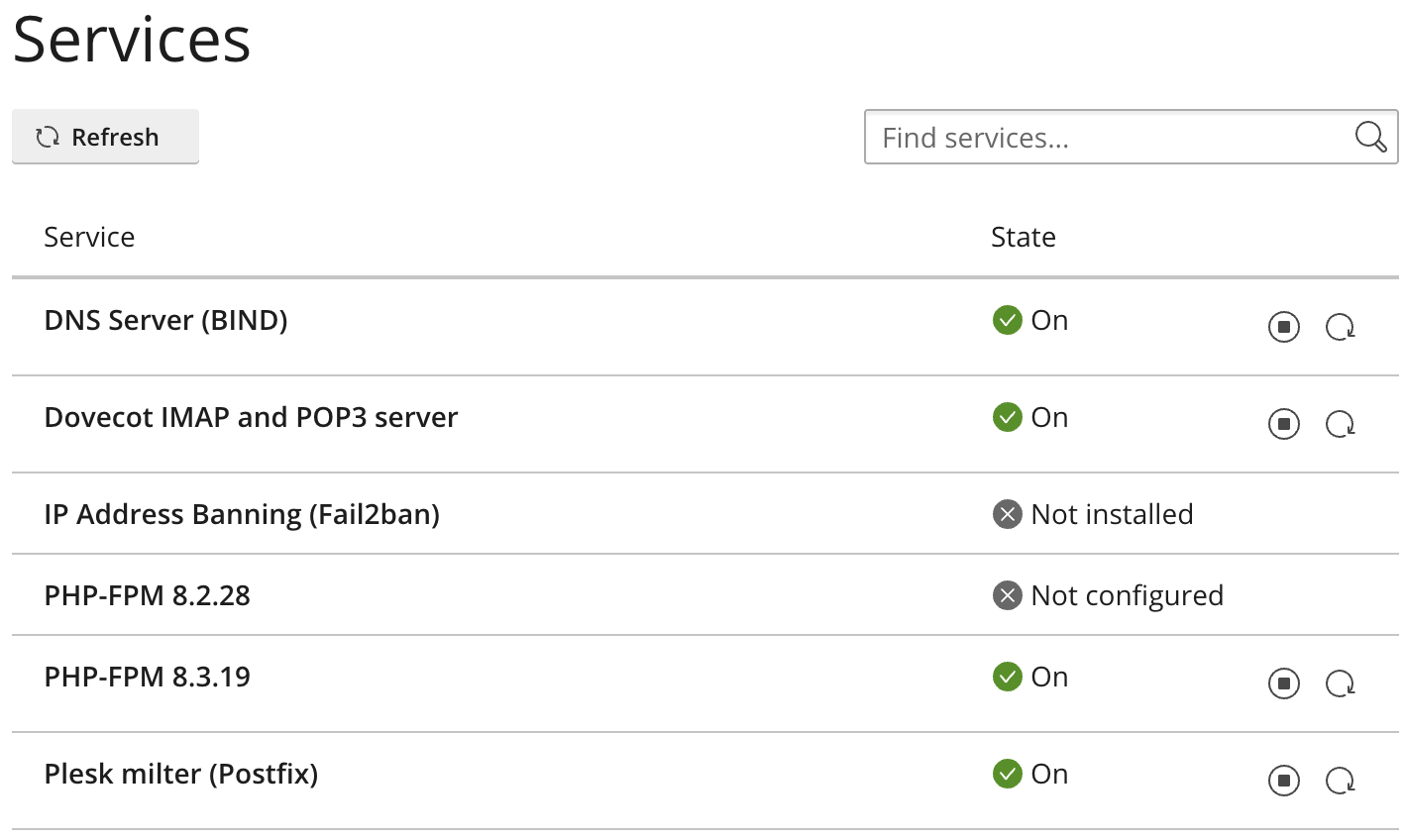
 icon in a service’s “State” column indicates that
it is currently running. The
icon in a service’s “State” column indicates that
it is currently running. The  icon indicates that the
service is currently stopped.
icon indicates that the
service is currently stopped.